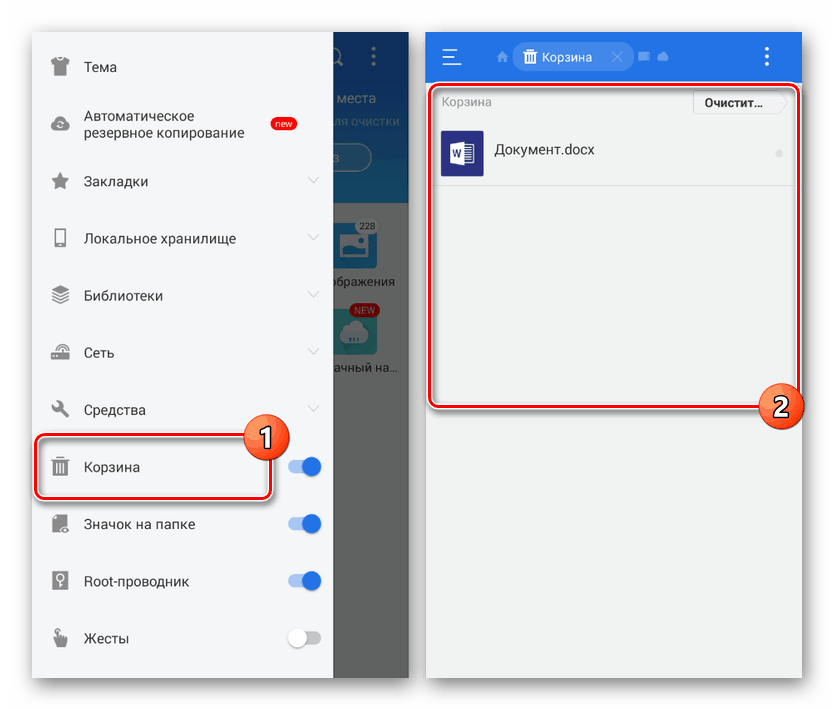Kje je nakupovalni voziček na Androidu
Katera koli naprava Android vam omogoča brisanje datotek, ne glede na vrsto, in s tem sprosti notranji ali zunanji pomnilnik pametnega telefona. Včasih pa lahko celoten izginotje datotek preprečimo s poglavjem Smeti . V sklopu članka bomo govorili o tem, kje so izbrisane fotografije shranjene na Androidu, pa tudi o splošni lokaciji košarice.
Vsebina
Android koš za iskanje
Za razliko od operacijskega sistema Windows in večine operacijskih sistemov pri Androidu privzeto ni razdelka »Trash« , izbrisane datoteke pa iz pomnilnika izginejo brez možnosti obnovitve. Hkrati pa nekatere druge aplikacije kljub tej funkciji še vedno dodajo želeno mapo, ki deluje kot začasno shranjevanje dokumentov z možnostjo trajne obnove in brisanja. Upoštevali bomo le nekaj možnosti, vendar v Google Play trgovina obstajajo alternativne rešitve.
Več podrobnosti:
Načini za izpraznitev koša za Android
Obnovite izbrisane datoteke v sistemu Android
Možnost 1: ES Explorer
ES Explorer je eden najbolj priljubljenih upraviteljev datotek, saj ponuja številne funkcije za upravljanje datotek v napravi. Med temi funkcijami je tudi razdelek »Smeti« , ki ga lahko uporabite za obnavljanje ali brisanje dokumentov.
- Če želite iti v košarico v tej aplikaciji, na glavni strani kliknite ikono menija v zgornjem levem kotu in poiščite element »Košarica« . Za nadaljnjo uporabo mora biti aktiviran.
- Po vklopu bodo datoteke, kjer se nahajajo v napravi, ko jih izbrišejo, premaknile v koš. Tapnite vrstico z imenom mape, če si želite ogledati izbrisane datoteke.
![Oglejte si koš za smeti v programu ES Explorer v sistemu Android]()
Nadzor košarice je prikazan na nadzorni plošči, ki se imenuje z gumbom elipse in v meniju posamezne datoteke.
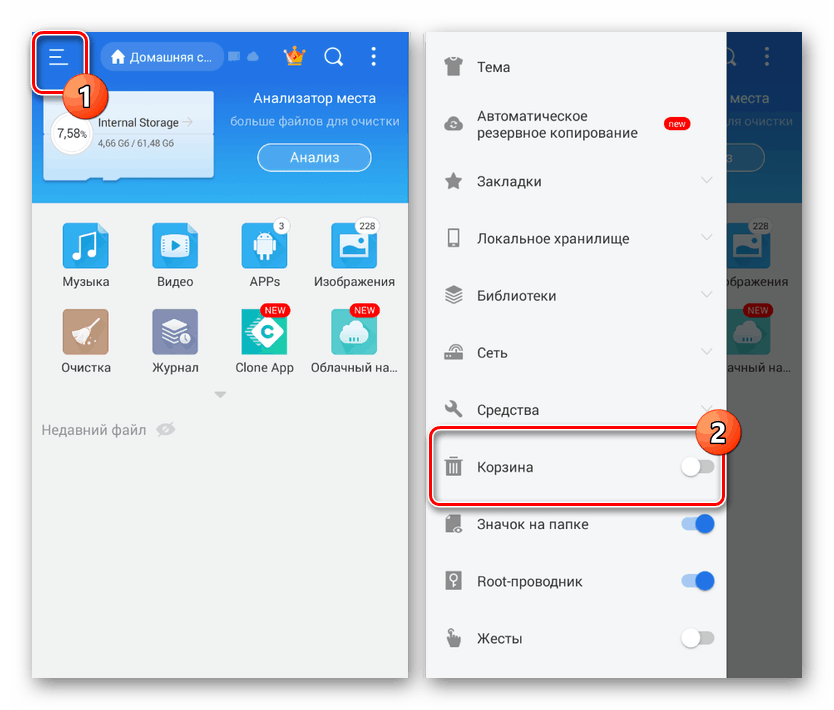
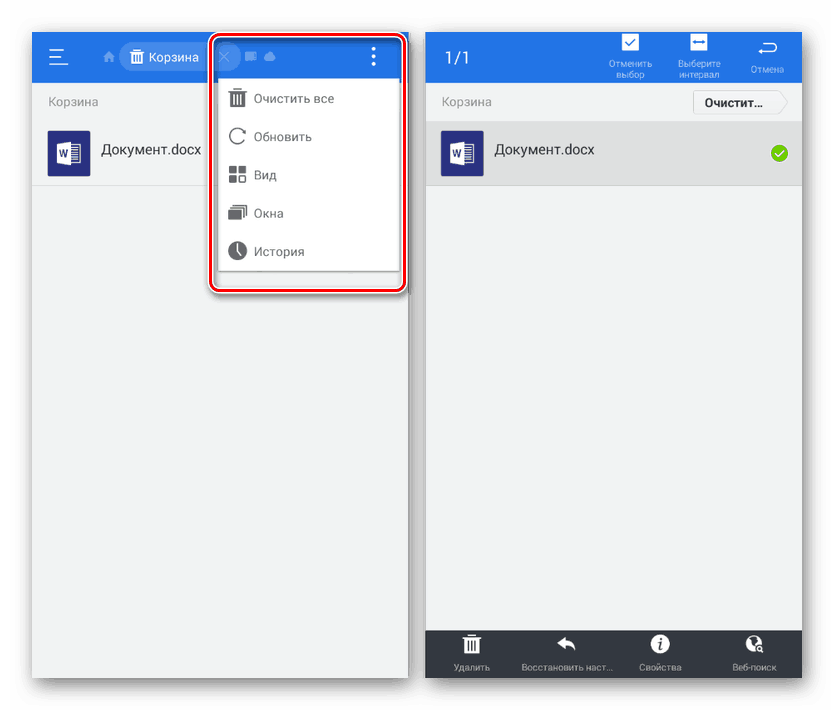
Možnost 2: Košara za smeti
Za razliko od ES Explorerja ta aplikacija, kot že ime pove, zagotavlja le eno funkcijo, ki je sestavljena iz začasnega shranjevanja izbrisanih dokumentov. Zato je dovolj, da namestite in zaženete program, da se seznanite z vsemi enkrat izbrisanimi datotekami.
Prenesite košarico Dumpster iz trgovine Google Play
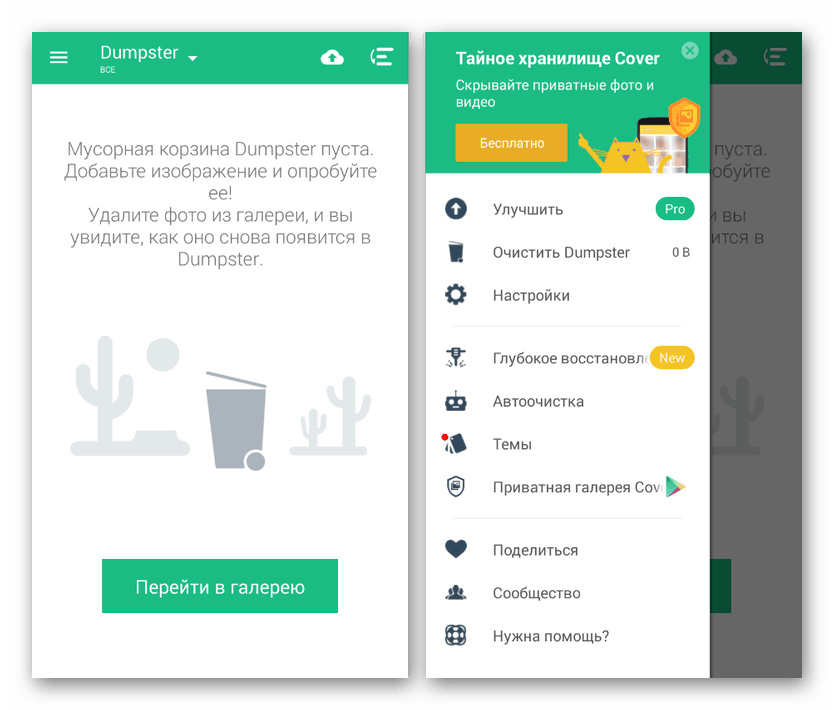
V tem primeru je podprtih le nekaj razširitev, zato je prva aplikacija veliko bolj učinkovita. Poleg tega je veliko funkcij Dumpster Basket na voljo za plačilo pod pogojem nakupa različice PRO.
Možnost 3: storitev v oblaku
Številne storitve v oblaku za shranjevanje datotek v oblaku ponujajo koš za smeti z več možnostmi za obnovitev in trajno brisanje datotek. To velja bolj za spletno storitev kot za pametni telefon, vendar vam omogoča, da dokumente premaknete v začasno shranjevanje skozi glavni meni programa.
Yandex Disk
- Če želite iti v začasno shrambo v aplikaciji Yandex Disk, odprite začetno stran in razširite glavni meni v zgornjem levem kotu zaslona. Na predstavljenem seznamu izberite "Košarica" .
- Po tem se bo prikazalo okno z vsemi izbrisanimi datotekami, vendar le, če je bil uporabljen ta program. V nasprotnem primeru bodo dokumenti trajno izbrisani, s čimer bodo razveljavljene ugodnosti iz "Košarice" .
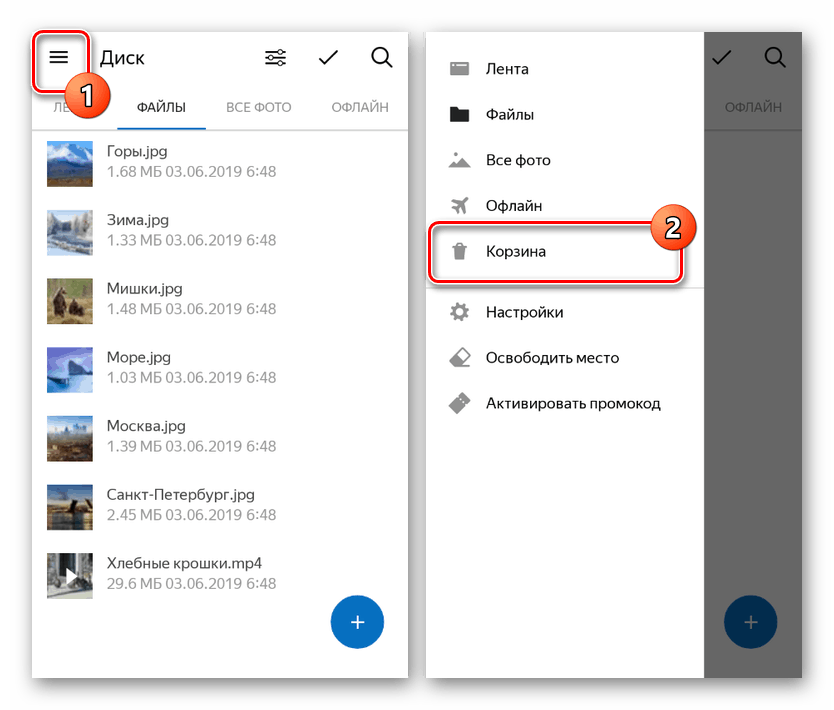
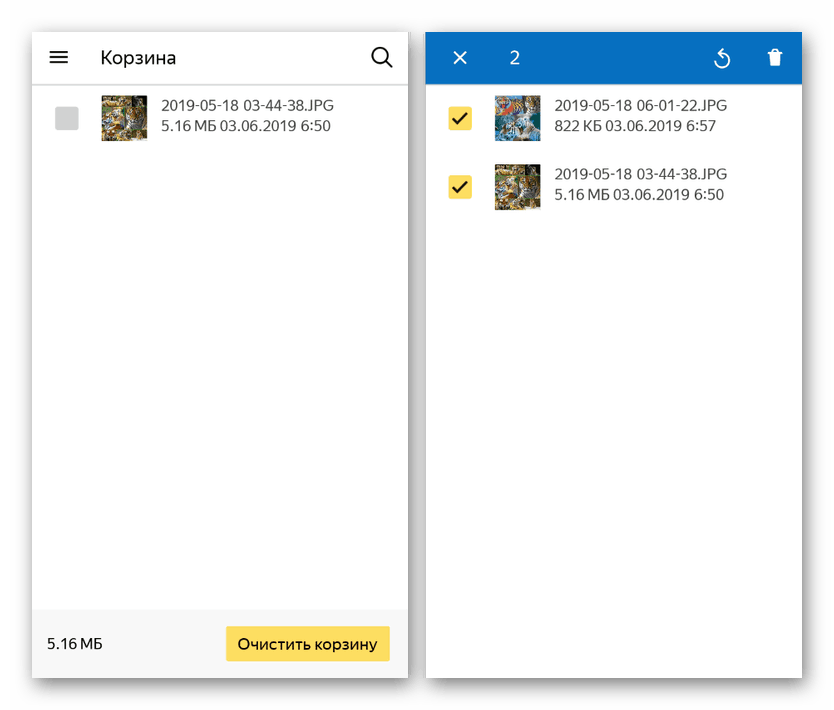
Google pogon
- Uradna Googlova aplikacija za upravljanje storitev v oblaku, podobno kot Yandex Disk, omogoča samodejno sinhronizacijo datotek. Zaradi tega so vsi dokumenti, ki jih najdete v napravi in izbrisani z uporabo Google pogon bo premaknjen v razdelek »Smeti« .
- Oddelek najdete v glavnem meniju, tako da ga razširite v levem kotu zaslona in izberete element "Smeti" . Če sinhronizacije ne bo, bodo kopije datotek iz oblaka in ne iz naprave izbrisane v koš.
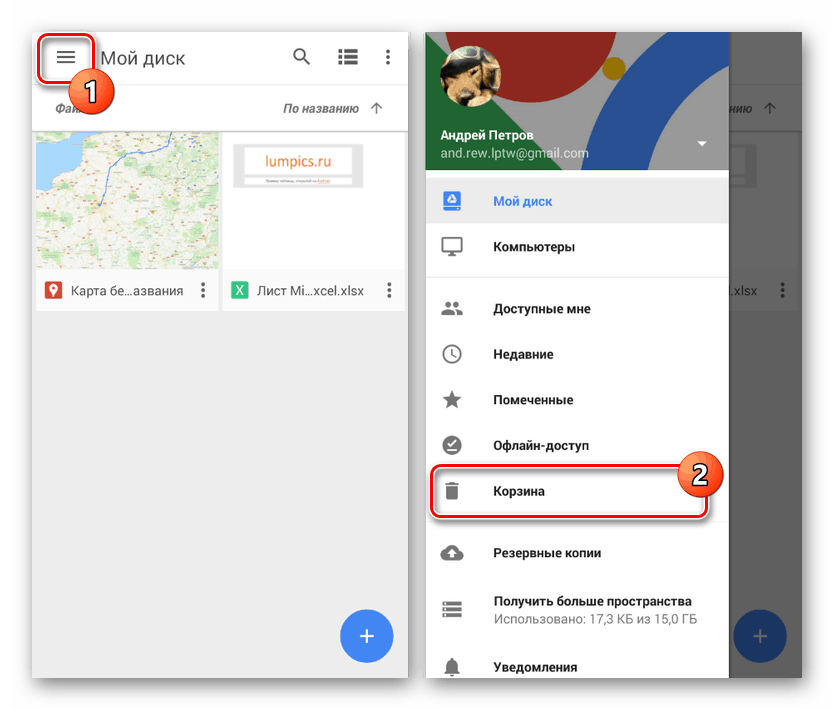
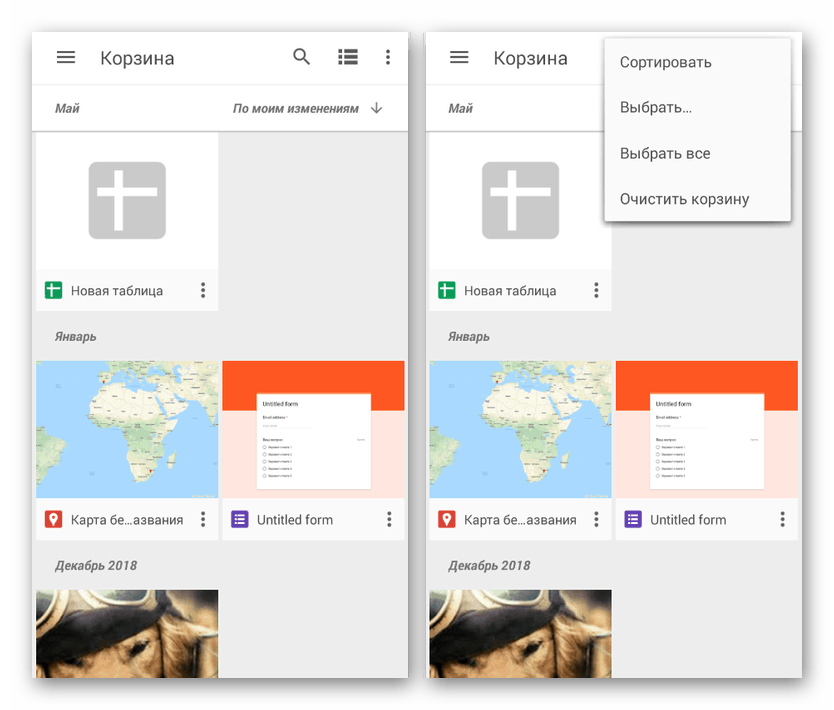
Možnost 4: Google Photos
Če uporabljate uradno aplikacijo Google Photos, ki je namenjena samodejni sinhronizaciji grafičnih in video datotek na vašem pametnem telefonu z oblakom za shranjevanje, lahko uporabite tudi nakupovalno košarico. Tako kot v primeru storitev v oblaku, se brisanje v košarico izvede, ko je sinhronizacija omogočena in samo prek glavnega menija programa.
- Košarica je v tem primeru na voljo v glavnem meniju Google Photos. Če si želite ogledati seznam izbrisanih datotek, izberite istoimenski element.
- Glede upravljanja se "košarica" v vlogi ne razlikuje od prej obravnavanih analogov. Hkrati je čas shranjevanja datotek strogo omejen na 60-dnevno obdobje.
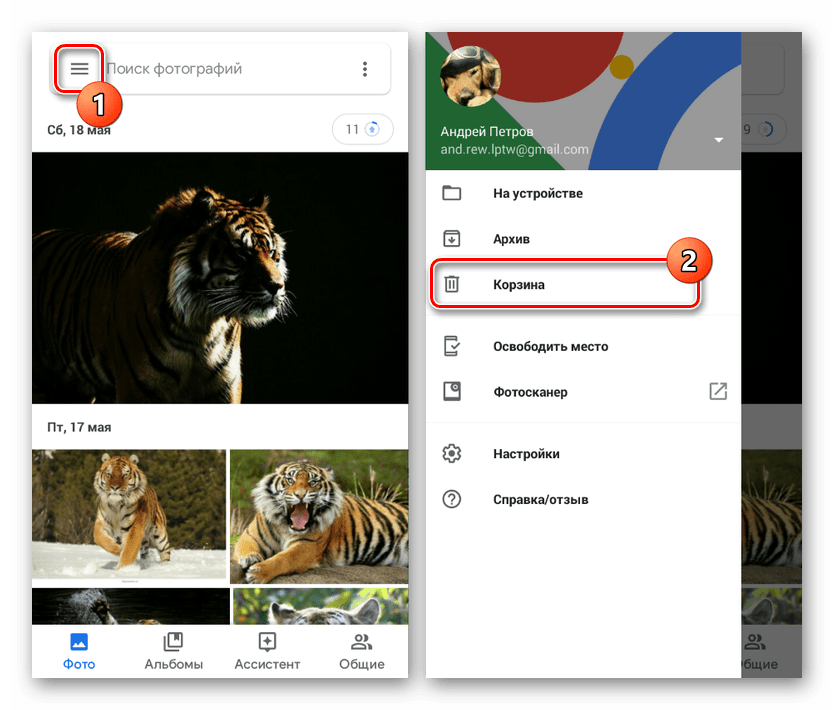
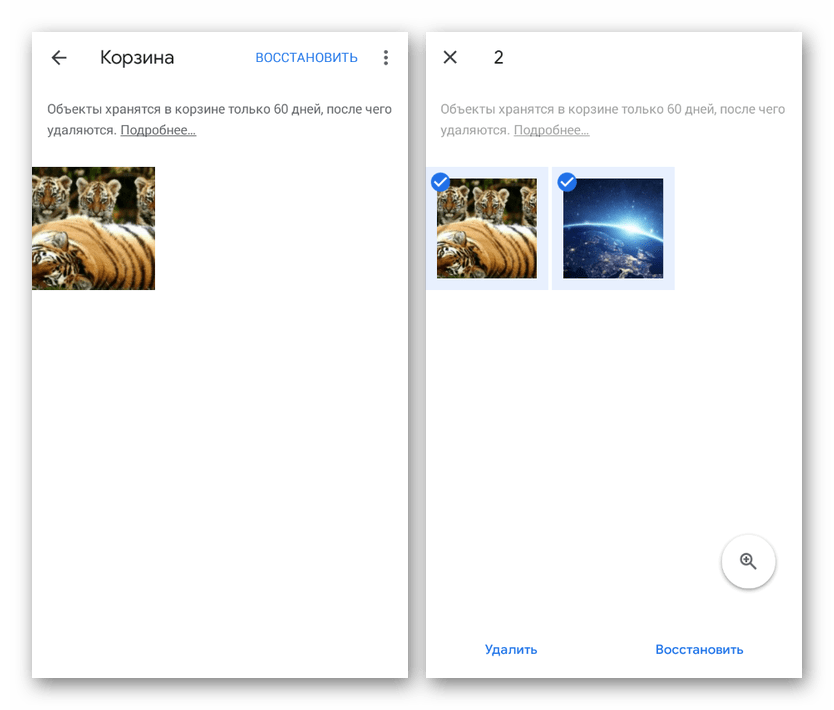
Možnost 5: Košarica v galeriji
Ta metoda ima veliko skupnega s prejšnjo, saj je omejena izključno na grafične datoteke, hkrati pa omogoča dostop do razdelka "Smetnjak" brez namestitve posebnih aplikacij. Želeno mapo lahko odprete samo v nekaterih napravah z blagovno znamko, kot sta Samsung ali Xiaomi. Na splošno so dejanja v vseh primerih podobna in se nanašajo na uporabo standardne galerije .
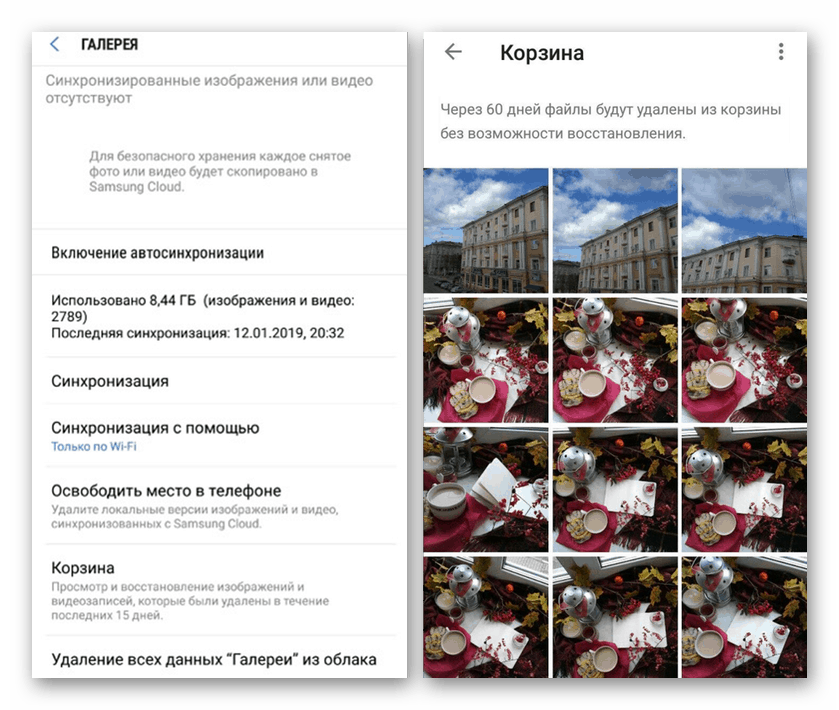
Košarica je ne glede na vrsto aplikacije nameščena na glavni strani v razdelku »Nastavitve galerije« . Vendar pa je včasih treba omogočiti sinhronizacijo z oblakom za shranjevanje.
Zaključek
Poleg obravnavanih možnosti lahko do izbrisanih datotek v napravi Android dostopate tako, da pametni telefon povežete z osebnim računalnikom in nato zaženete enega od posebnih programov. Najpomembnejša orodja so Disk vrtalnik in Obnovitev podatkov za Android . Poleg tega so takšne metode namenjene predvsem obnovi datotek, namesto da bi jih izbrisale, in v mnogih situacijah lahko ne delujejo.